- Зохиолч Jason Gerald [email protected].
- Public 2023-12-16 11:28.
- Хамгийн сүүлд өөрчлөгдсөн 2025-01-23 12:29.
Өмнөх хэрэглэгчийн хайсан зүйлийг олж мэдэх, мартсан URL -г олох, эсвэл устгасан мэдээллийг авахыг хүсэхийн тулд устгасан интернетийн түүхийг сэргээх шаардлагатай болдог. Хэдийгээр таны интернет түүх таны хөтөч дээр устсан байж магадгүй ч гэсэн Windows энэ мэдээллийг хадгалсаар байгаа бөгөөд үүнд хэд хэдэн аргаар хандаж болно. Саяхныг хүртэл устгасан түүхийг хайх хамгийн хялбар арга бол Google акаунт ашиглах явдал байв. Хэрэв танд Google акаунт байгаа бөгөөд таны хандахыг хүссэн мэдээлэл байхгүй үед үүнийг ашиглаж байгаа бол энэ аргыг үргэлжлүүлээрэй. Гэсэн хэдий ч, хэрэв та Google -ийг ашигладаггүй бол процесс нь арай төвөгтэй байж магадгүй юм. Аз болоход, алдагдсан түүхийг үзэхийн тулд ашиглаж болох компьютерийн кэш байдаг.
Алхам
3 -ийн 1 -р арга: DNS кэшийг ашиглах
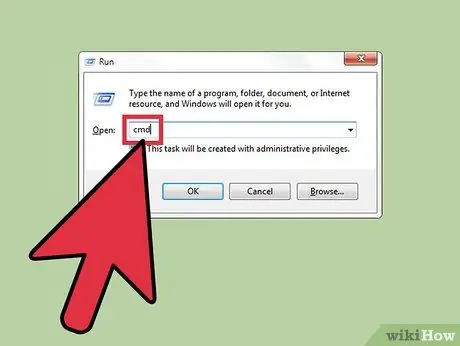
Алхам 1. "Эхлүүлэх" -ийг нээгээд "Run" -г сонгоно уу
Хайлтын талбарт "cmd" гэж бичээд (ишлэлгүйгээр) "OK" -г сонгоно уу. Хэн нэгэн хайлтын түүхээ устгасан ч гэсэн DNS кэш нь энэ мэдээллийг хадгалах болно. Энэ арга нь зөвхөн хөтөч дээрх түүхийг төдийгүй интернетэд холбогдсон бүх зүйлийг (жишээ нь програмууд) хадгалдаг тул төөрөгдөлд оруулж болохыг санаарай.
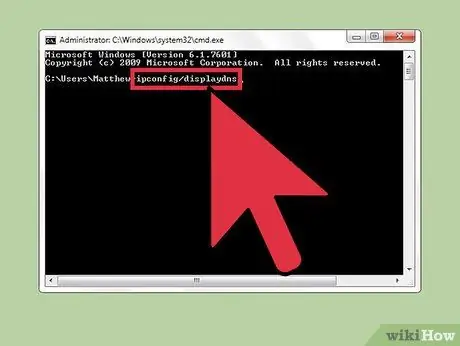
Алхам 2. Командын мөр нээгдэхийг хүлээнэ үү
Програмын цонх нь хар бөгөөд та үүнийг бичиж болно
ipconfig/displaydns
. Дараа нь "Enter" товчийг дарна уу.
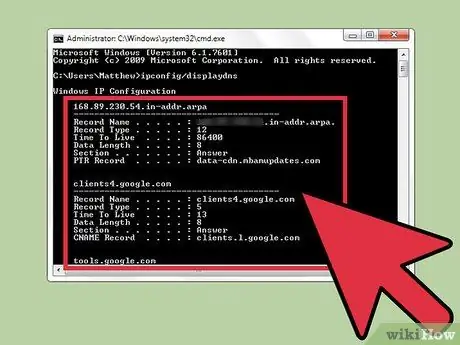
Алхам 3. Устгасан түүхийг сэргээх
Командыг оруулсны дараа таны интернетийн түүх гарч ирнэ.
3 -ийн 2 -р арга: Сэргээх програмыг татаж авах
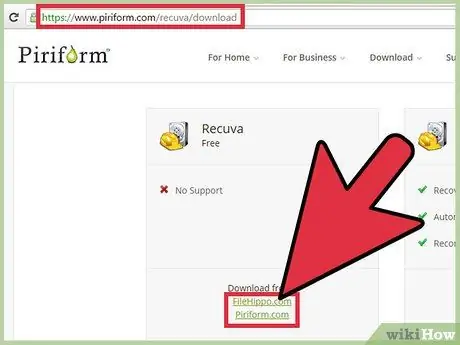
Алхам 1. Найдвартай сэргээх програм хайх
Санал болгож буй програм хангамж нь Data Recovery Wizard эсвэл Recuva юм. Хэрэв та үнэгүй програмыг татаж авсан бол програмыг ажиллуулна уу. Энэ нийтлэл дэх заавар нь Recuva -ийг ашигладаг боловч ихэнх програмыг үүнтэй төстэй байдлаар ажиллуулж болно.
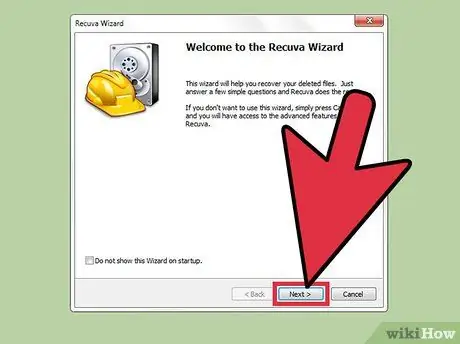
Алхам 2. Recuva Wizard хуудсанд тавтай морилно уу "Дараах" дээр дарна уу
Хөтөлбөрийг ажиллуулсны дараа хуудас гарч ирэхгүй бол "Сонголтууд" руу очоод "Эхлэх үед шидтэнийг харуулах" командыг сонгоно уу.
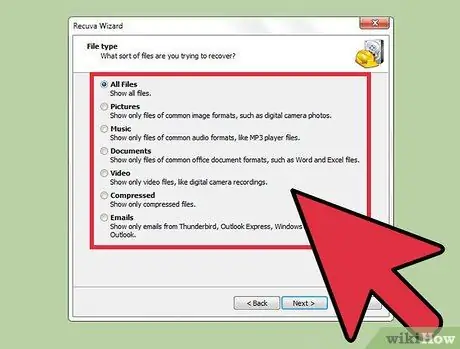
Алхам 3. Сэргээхийг хүсч буй файлын төрлийг сонгоно уу
Энэ нийтлэлд файлын төрөл нь интернетийн түүхийг устгасан болно. Хэрэв та үүнийг хийсэн бол "Дараах" товчийг дарна уу. Файлын байршлын хуудас гарч ирнэ.
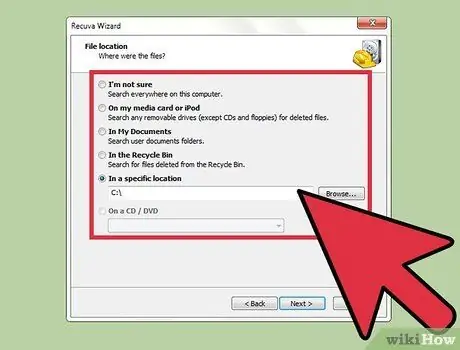
Алхам 4. Хайлт хийхийн тулд програм хангамж ашиглахыг хүсч буй байршлыг сонгоно уу
"Эхлүүлэх" дээр дарж скан дуусахыг хүлээнэ үү. Үүнд хэсэг хугацаа шаардагдаж магадгүй юм.
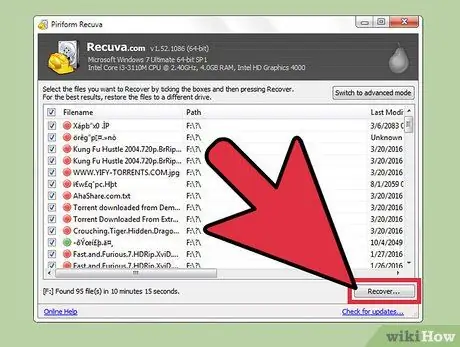
Алхам 5. "Сэргээх" -ийг сонгоно уу
Скан хийж дууссаны дараа танд файлуудыг сэргээж, компьютер дээрээ хадгалах байршлыг сонгох сонголт өгөх болно. Хэрэв та байршлыг сонгосон бол "OK" дээр дарна уу.
3 -ийн 3 -р арга: Google -ийн түүх рүү нэвтрэх
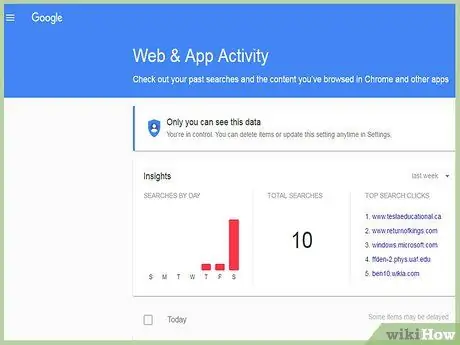
Алхам 1. Google Browser History -д хандах
Одоогийн байдлаар энэ нь хамгийн хялбар арга боловч та хайлт хийх үедээ Google акаунтаараа нэвтэрсэн тохиолдолд л ажиллах болно.
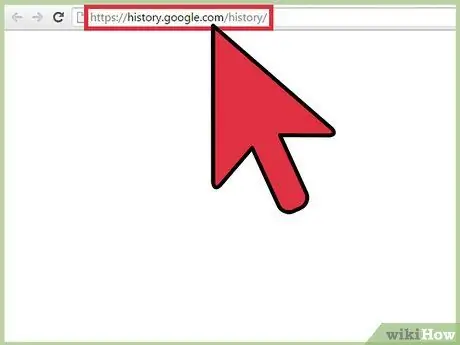
Алхам 2. Google бүртгэлдээ нэвтэрнэ үү
Www.google.com/history руу орж хайж буй дансныхаа мэдээллийг оруулна уу.

Алхам 3. Хайлтын түүхийг шалгана уу
Энэ хуудсан дээрээс та хайлтын түүхээ цаг, огноогоор харах боломжтой. Хэрэв та түүхийг устгахыг хүсвэл баруун дээд буланд байгаа арааны дүрс дээр дараад "Зүйлийг устгах" -ыг сонгоно уу.






